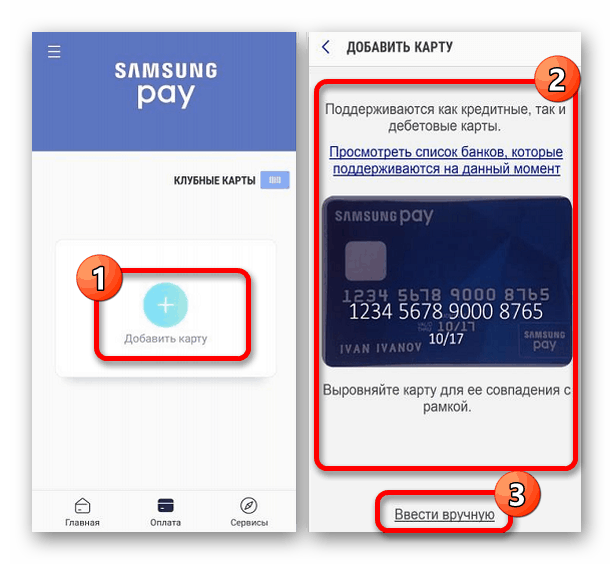Pravilne nastavitve plačil za pametne telefone Android
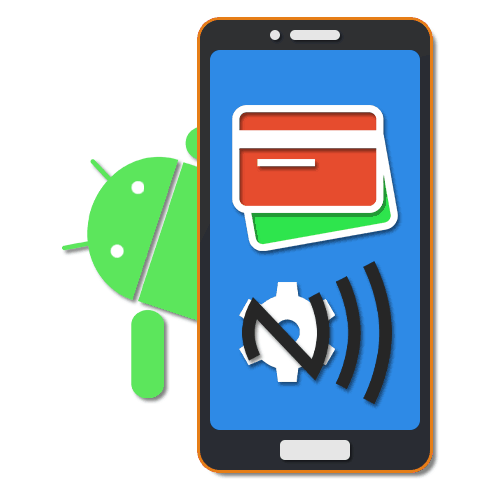
Danes so številni pametni telefoni opremljeni ne le z osnovnimi funkcijami, temveč tudi s številnimi dodatnimi možnostmi, med katerimi je tudi NFC čip za brezkontaktno plačevanje. Zaradi tega se lahko naprava uporablja za brezkontaktno plačevanje nakupov v združljivih terminalih. Med navodili vam bomo povedali, kako nastaviti telefon Android za izvajanje te operacije.
Vsebina
Nastavitev plačila s telefonom Android
Preden preberete navodila, morate najprej preveriti, ali ima pametni telefon prisotnost želene možnosti v nastavitvah. To je mogoče storiti z vklopom NFC čipa, ki bo v vsakem primeru potreben za brezkontaktno plačilo v prihodnosti. Ta postopek smo podrobno opisali v ločenem navodilu z uporabo najnovejših različic OS kot primer.
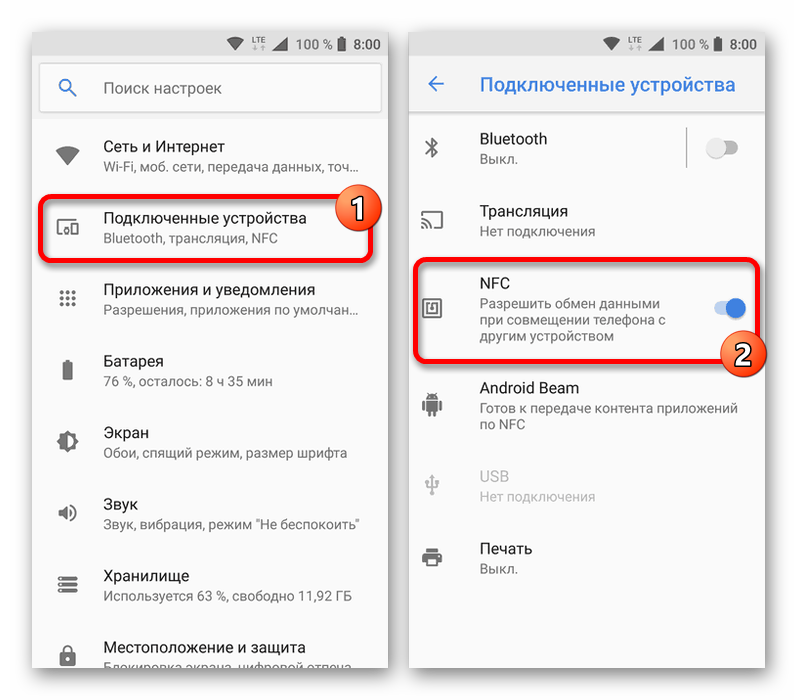
Več podrobnosti:
Kako ugotoviti, ali je v telefonu NFC
Pravilno NFC omogočeno v Androidu
1. način: Android / Google Pay
Platforma Android, tako kot mnoge vnaprej nameščene storitve, pripada Googlu, zato večina naprav s tem operacijskim sistemom redno podpira Google Pay. Z uporabo aplikacije lahko s plastično kartico ene od mnogih bank konfigurirate in plačate po telefonu.
- Telefonsko plačilo lahko nastavite prek Google Pay tako, da plastično kartico preprosto povežete z Google Računom znotraj aplikacije. Če želite to narediti, po zagonu programa pojdite na zavihek "Zemljevidi" in kliknite gumb "Dodaj zemljevid" .
- Nato kliknite gumb »Start« za nadaljevanje in potrdite vezavo zemljevida s tipko »Dodaj« na dnu zaslona. Kot rezultat, bo na strani prikazana polja za vnos podatkov o kartici.
- Če napak ni, ostane vezava končana s pošiljanjem in naknadnim navedbo potrditvene kode. Če želite uporabiti brezkontaktni prenos sredstev, preverite, ali je NFC uspešno vklopljen in napravo pripeljite na plačilni terminal.


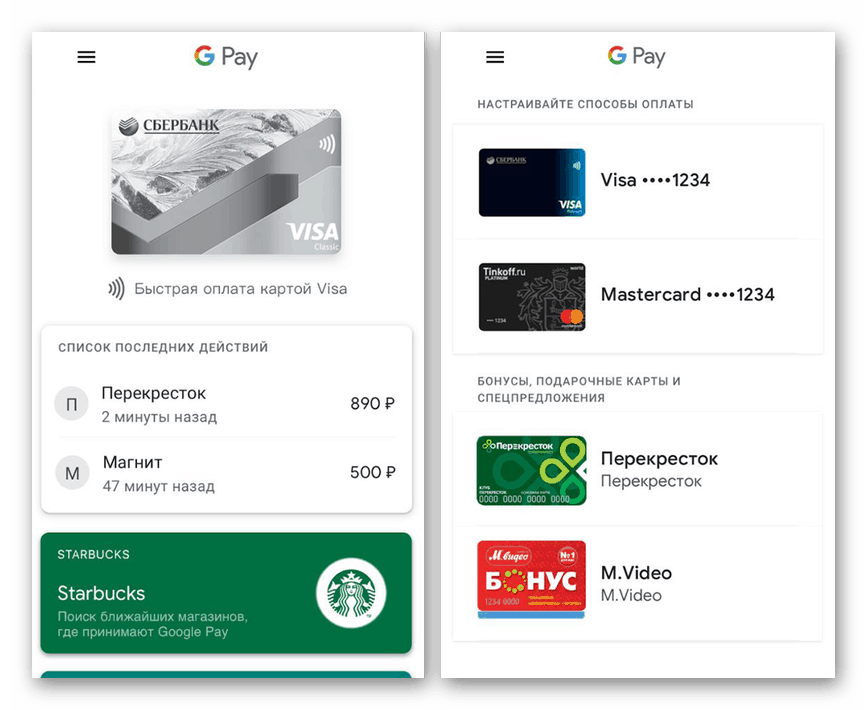
Prej predstavljena aplikacija je imela drugačno ime - Android Pay, ki se še vedno uporablja v nekaterih virih. Trenutno je Google Pay postal njegova zamenjava, medtem ko zgornja možnost ni podprta in je ni mogoče prenesti z nje Trgovina Play .
2. način: Samsung Pay
Druga priljubljena možnost je Samsung Pay, ki je privzeto na voljo vsem lastnikom naprave znamke Samsung z vgrajenim čipom NFC. Kot doslej je edino, kar je treba storiti, da omogočimo zadevni način plačila, priložiti in potrditi bančno kartico v istoimenski vlogi. Upoštevajte, da se lahko videz programske opreme glede na različico OS nekoliko razlikuje.
- Odprite aplikacijo Samsung Pay in pooblaščite, da brez odlašanja uporabite svoj Samsung račun. Račun bo treba dodatno zaščititi na enega izmed priročnih načinov, kar lahko storite preprosto z upoštevanjem standardnih programskih navodil.
- Po končani pripravi na glavni strani kliknite ikono "+" s podpisom "Dodaj" . Lahko pa uporabite gumb z istim imenom v glavnem meniju.
![Postopek dodajanja nove kartice Samsung Pay v Android]()
Po tem naj se na zaslonu prikaže sporočilo za skeniranje bančne kartice s kamero. To naredite tako, da kartico pravilno poravnate ali s pritiskom na povezavo "Vnesete ročno", da se pomaknete na neodvisno navedbo podrobnosti.
- Na zadnji stopnji vezave pošljite potrditveno kodo na telefonsko številko, priloženo plastični kartici, in v polju "Vnesite kodo" navedite številke. Za nadaljevanje uporabite gumb "Pošlji" .
- Takoj za tem na strani "Predstavitev podpisa" nastavite navidezni podpis in kliknite gumb "Shrani" . Ta postopek je treba šteti za zaključen.
- Za uporabo kartice v prihodnosti je dovolj, da napravo pripeljete do terminala s podporo za brezkontaktno plačilo in potrdite prenos sredstev. Seveda je to mogoče le, če je v nastavitvah telefona omogočena možnost NFC.
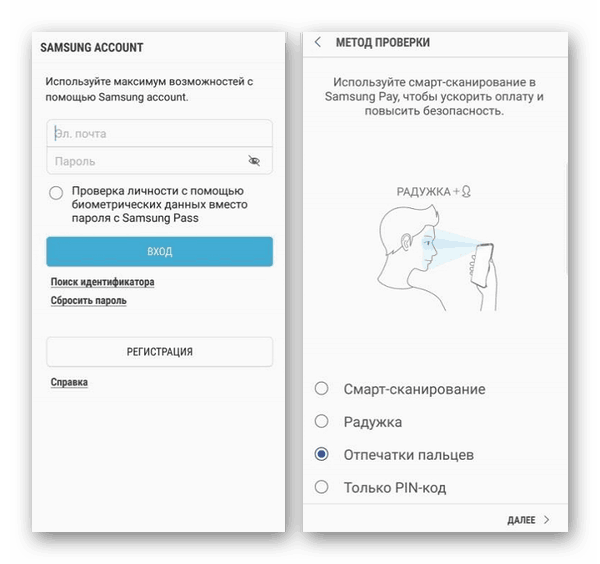

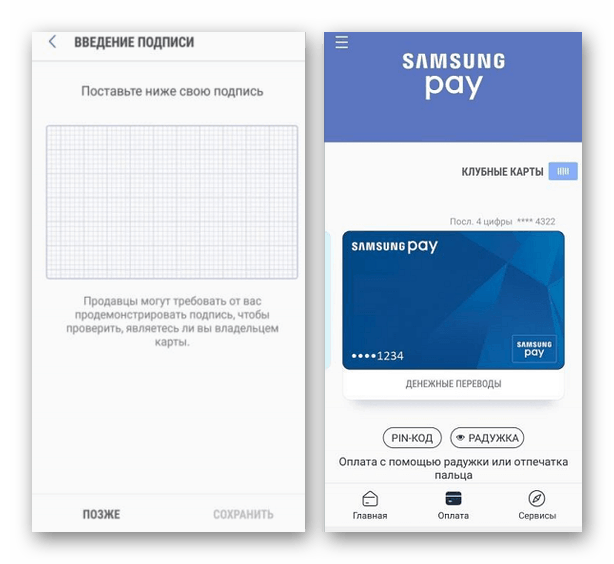
Ta metoda je alternativa Googlu Pay za blagovne znamke Samsung, vendar ne prepoveduje hkrati uporabe obeh brezkontaktnih plačilnih možnosti. Poleg tega lahko skupaj s temi aplikacijami uporabite še nekatere, čeprav manj priljubljene v Rusiji aplikacije, kot je Huawei Pay.
Preberite tudi: Izbira aplikacije za plačilo s telefonom Android
3. način: Sberbank Online
Najbolj priljubljena in iskana banka v Ruski federaciji je Sberbank, ki ponuja svojo mobilno aplikacijo za upravljanje računov in plastičnih kartic. Uporablja se lahko tudi za nastavitev telefonskih plačil z uporabo notranjih parametrov. To temo smo dovolj podrobno opisali v ustreznih navodilih na spletnem mestu.
Sberbank Online prenesite iz trgovine Google Play
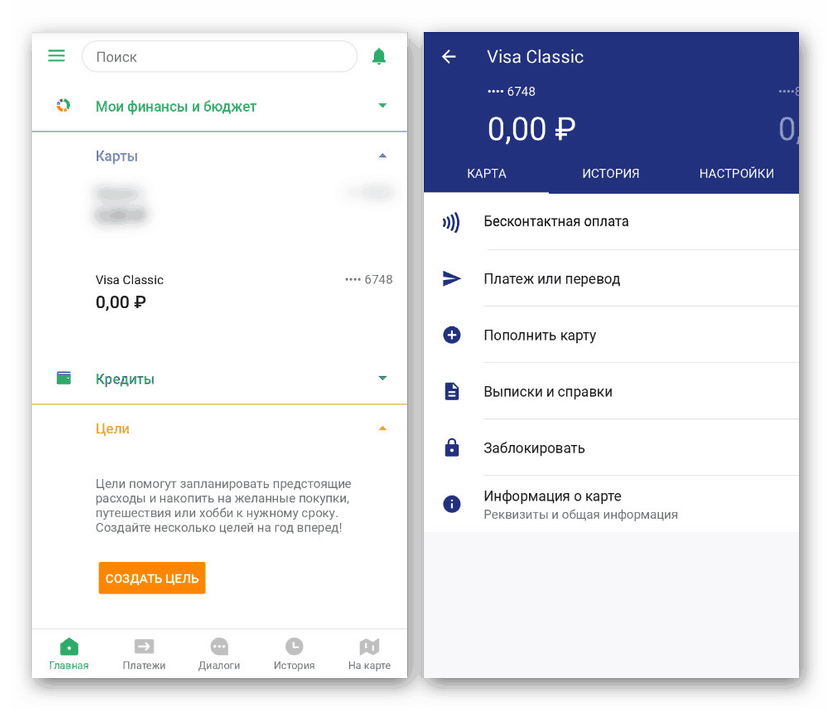
Več podrobnosti: Namesto kartice Sberbank nastavite telefonsko plačilo
Metoda je večinoma povezana s prejšnjimi, saj aplikacija sama ne uporablja vgrajenega čipa NFC. Zaradi tega morata biti Google Pay ali Samsung Pay na telefon tako ali drugače nameščena, da lahko dostopate do brezkontaktnih možnosti plačila.
4. način: Yandex.Money
Spletna storitev Yandex.Money in istoimenska aplikacija za Android sta zelo priljubljeni in tako kot prejšnje možnosti omogočata brezkontaktno plačevanje po telefonu. Obenem za razliko od Google Pay in Samsung Pay plastična kartica ene od podprtih bank za uporabo ni potrebna, saj je dovolj, da v nastavitvah omogočite možnost ali ustvarite navidezni analog kartice.
Prenesite Yandex.Money iz trgovine Google Play
- Namestite in odprite aplikacijo tako, da se prijavite s svojim računom Yandex. Po tem razširite glavni meni v zgornjem levem kotu zaslona in izberite »Brezkontaktna plačila« .
- Na strani, ki se odpre, uporabite gumb "Omogoči" in počakajte, da se postopek zaključi. Ta razdelek vam omogoča tudi, da se seznanite s prednostmi metode in izvedete več o uporabi aplikacije za plačilo v prihodnosti.
- Po končani povezavi bo dovolj, da telefon pripnete na plačilni terminal in potrdite obremenitev sredstev iz denarnice Yandex.Money.
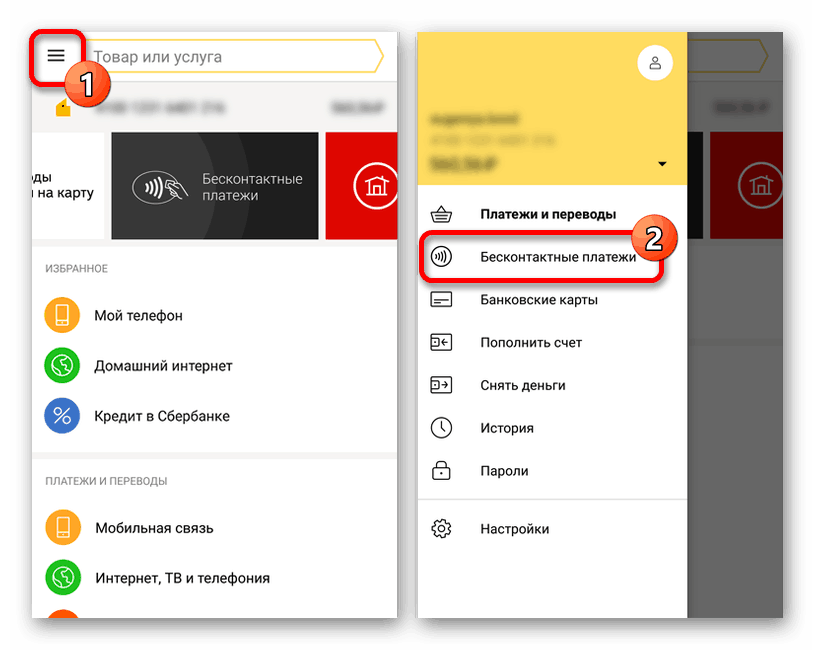

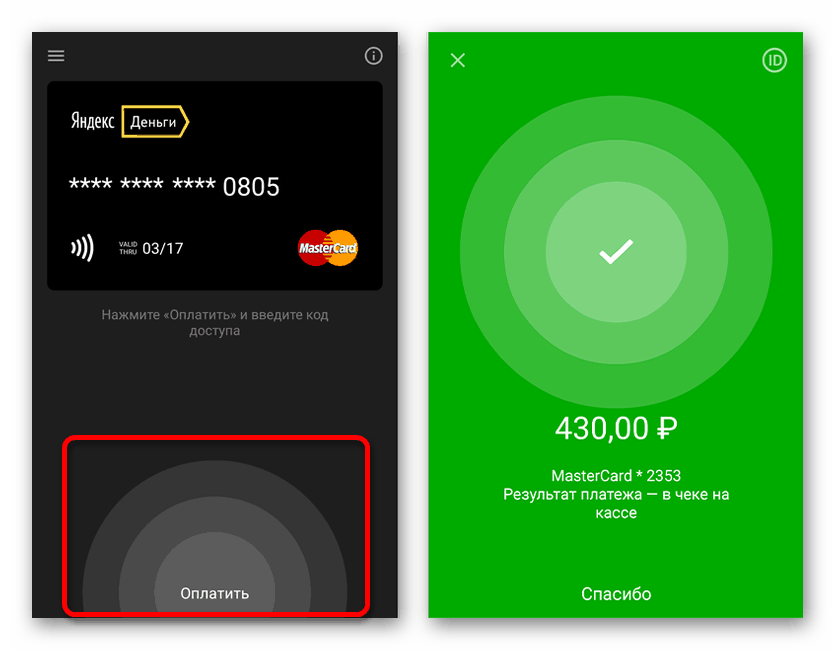
Edina obvezna zahteva naprave je podpora za tehnologijo NCE. Samo če je ta zahteva izpolnjena, bodo v Yandex.Money na voljo brezkontaktne možnosti plačila, ne glede na različico OS in model telefona.
5. način: QIWI denarnica
Druga priljubljena spletna storitev in aplikacija je QIWI, ki omogoča brezkontaktno plačilo neposredno s ene od posebnih virtualnih kartic. V tem primeru ni treba opisati postopka konfiguracije in vezave, ker je za razliko od Yandexa in drugih rešitev funkcija na karticah QIWI privzeto omogočena:
- "PayWave" ;
- "PayWave +" ;
- "Prednost" ;
- "Skupinsko igranje . "
Poleg tega se lahko seznanite in po potrebi aktivirate brezkontaktno plačilno funkcijo v nastavitvah kartice QIWI, ki podpira ta način prenosa sredstev. Med plačilnim postopkom je privzeta potrditev potrebna samo enkrat.
Prenesite Qiwi Wallet iz trgovine Google Play
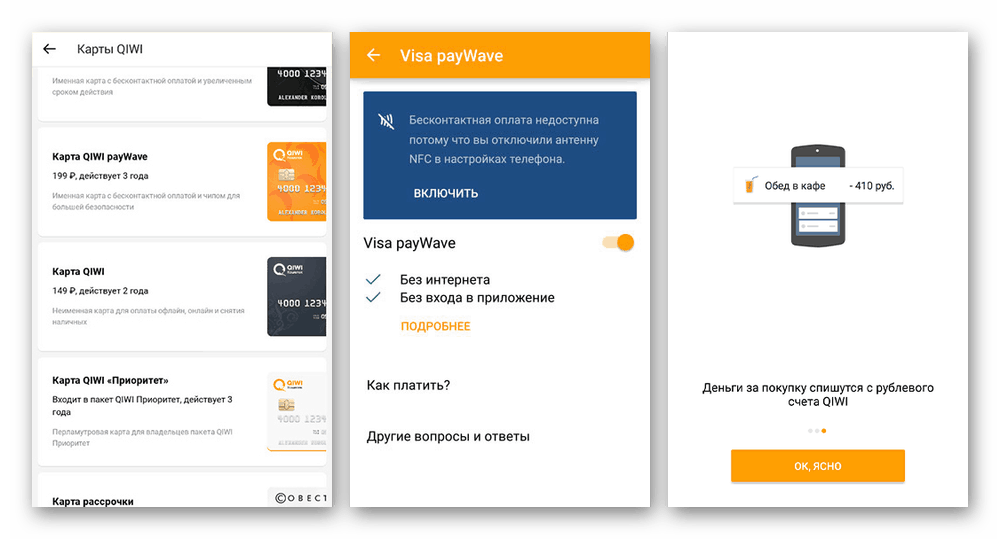
Po želji uporabite kartico QIWI za povezavo s Samsung Pay ali Google Pay, podobno kot kartice drugih bank. Enako lahko rečemo za Yandex.Money in nekatere druge podobne storitve, ki jih zaradi minimalnega povpraševanja in razlik ne bomo upoštevali.
Zaključek
Ločeno je treba opozoriti, da boste morda morali v postopku omogočanja NFC izbrati glavno aplikacijo, če je hkrati več načinov plačila. Poleg tega vsaka rešitev vsebuje številne nastavitve, ki jih nismo upoštevali, vendar so mnoge od njih morda koristne, zato jih morate preučiti sami.